Win10系统安全中心服务无法启动的解决方法
编辑:chenbx123 来源:U大侠 时间:2018-09-10
Win10不能启动安全中心服务怎么办?如何开启Win10系统安全中心服务?本文就给大家介绍Win10系统安全中心服务打不开的解决方法。
一、原因分析:
win10安全中心服务无法启动需要系统中Security Center服务的至此,出现不法启动,多半是由于该服务被禁止导致。
二、解决方法:
1.按下快捷键win+r,打开运行窗口,输入“services.msc”按回车确认。如下图所示
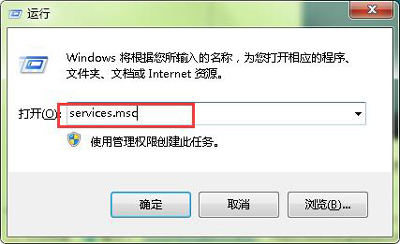
2.在打开的服务窗口,找到Security Center项,双击它。如下图所示
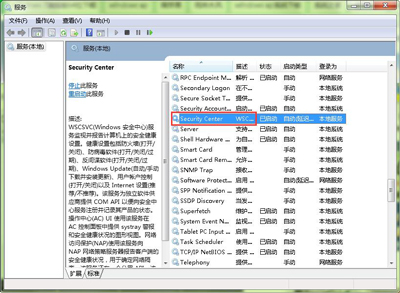
3.将启动类型改成“自动”,然后点击“应用-确定”。如下图所示
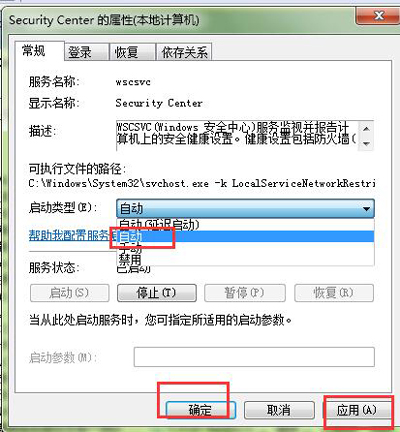
4.然后再次双击该服务项。如下图所示
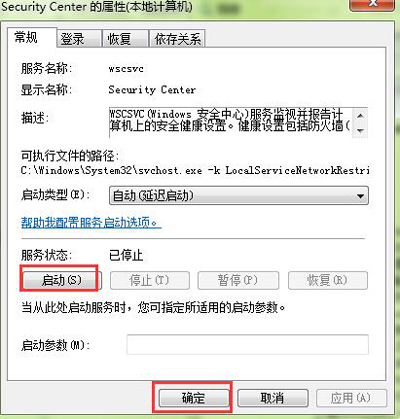
5.点击“启动”来启动win10安全中心服务,最后点击“确定”即可。如下图所示
Win10系统问题解答:
更多精彩内容,请关注U大侠官网或者关注U大侠官方微信公众号(搜索“U大侠”,或者扫描下方二维码即可)。

U大侠微信公众号
有装系统问题的小伙伴们也可以加入U大侠官方Q群(129073998),众多电脑大神将为大家一一解答。
分享:






